7. Формализованная система сведений о некоторой предметной области, содержащая данные о свойствах объектов, закономерностях процессов и явлений и правила использования в задаваемых ситуациях этих данных для принятия новых решений, называется
+ Системой знаний
– базой знаний
– банком данных
– базой данных
– нет правильного ответа
8. Правилам независимости от данных
+ правила манипулирования данными
– Целостности данных
– Правилауправления данными
– Правилаопределения данных
– Правилам определения данных
– Правила выбора данных
9. Правило «Независимость ограничений целостности» относится к
+ правилам целостности
– правилам независимости от данных
– Целостности данных
– Правилам управления данными
– правилам манипулирования данными
10. Правило «Обновление представления» относится к
+ структурным правилам
– Правилам управления данными
– Целостности данных
Десять онлайн сервисов, которыми ты захочешь пользоваться!
– Независимости от данных
– правилам манипулирования данными
– нет правильного ответа
11. Правило «Представление информации» относится к
+ структурным правилам
– Целостности данных
– Независимости от данных
– правилам манипулирования данными
– нет правильного ответа
12. Предоставление прав (или привилегий), позволяющих их владельцу иметь законный доступ к системе или к ее объектам, называется
+ авторизацией
– Аутентификацией
– Учетная запись
– регистирацией
– нет правильного ответа
13. Представление знаний в виде отношений называется
+ реляционной моделью
– файло
– сетевой моделью
– иерархической моделью
– нет првильного ответа
14. Проектирование базы данных состоит из следующих последовательных частей
+ концептуальное проектирование, логическое проектирование, физическое проектирование
– Физическое проектирование, прикладное проктирование, логическое проектирование
– инфологическое проектирование, физическое проектирование
– логическое проектирование, физическое проектирование
– системное проектирование, программное проектироваие
15. Реляционная модель впервые была предложена Э.Ф.Коддом (E.F.Codd) в
+ 1970 году
– 1978
– 1980
– 1975
– 1972
16. Связь “Сдает внаем” отражает отношения, существующие между оформляющим аренду работником компании, земельным участком и арендатором, является
+ сложной
– Простой
– линейной
– рекурсивной
– нет правильного ответа
17. Синонимами термина «Отношение» являются
+ таблица, файл
– Строка
– Столбец
– Поле
– нет правильного ответа
18. Синонимами термина «Столбец» являются
+ атрибут, поле
– запись
– множество
– строка
– файл
19. Синонимами термина «Строка» являются
+ кортеж, запись
– Файл
Установка и настройка Microsoft SQL Server 2019 + Management Studio
– Поле
– Атрибут
– таблица
20. Система управления базами данных представляет собой программный продукт, входящий в состав:
+ Прикладного программного обеспечения
– Операционной системы
– Системного программного обеспечения
– Систем программирования
– Уникального программного обеспечения
21. Реляционная база данных представлена в виде
+ взаимосвязанных двумерных таблиц
– взаимосвязанных трехмерных таблиц
– сетевой структуры данных
– элементов схемы данных
– произвольной структуры данных
22. Структура данных, для которой характерна подчиненность объектов нижнего уровня объектам верхнего уровня, называется
+ иерархической
– табличной
– реляционной
– логической
– сетевой
23. Система управления базами данных (CУБД):
+ MS Access.
– MS Excel.
– MS Power Point.
– MS Outlook.
– MS Word.
25. Группа пиктограмм, главное назначение которой ускоренный вызов команд меню в MS Access это
+ панель инструментов
– строка меню
– строка состояния
– панель элементов
– вкладки объектов
26. MS Access. Для чего предназначена кнопка, изображенная на рисунке А
+ для сортировки записей по убыванию
– для фильтрации записей
– для сортировки записей по возрастанию
– для отмены фильтра
– для сортировки данных только текстового типа
27. Главным окном Microsoft Access является:
+ Окно базы данных.
– Окно Схема данных.
– Окно мастера.
– Окно конструктора.
– Окно формы.
28. Окно Базы Данных в Access состоит из шести вкладок
+ Таблицы Запросы Формы Отчеты Макросы Модули
– Конструктор Таблицы Мастер Формы Макросы Модули
– Среди предъявленных ответов нет правильного
– Таблицы Конструктор Мастер Запросы Формы Отчеты
– Режим Конструктор Мастер Импорт Связь Экспорт
29. СУБД включает в себя три основных типа функций
– Математические, статистические и табличные
– Стохастические, детерминированные и реляционные
– Непрерывные, разрывные и четные
– Зависимые, независимые и нечетные
+ Определение данных, обработка данных и управление данными
30. СУБД включает в себя:
+ З основных типа функции: определение (задание структуры и описание) данных, обработку данных и управление данными.
– 2 основных типа функции: определение (задание структуры и описание) данных и обработку данных.
– 2 основных типа функции: определение (задание структуры и описание) данных и управление данными.
– 2 основных типа функции: обработку данных и управление данными.
– 3 основных типа функции: определение (задание структуры и описание) данных, набор и управление данными.
31. Access позволяет:
+ Осуществлять динамический обмен данными между приложениями Windows и связь между внедренными объектами.
– Составлять алгоритмы.
– Строить графики и чертежи.
– Составлять программы.
– Производить инженерные вычисления.
32. Основное различие между таблицей базы данных (БД) и электронной таблицей это:
+ В электронной таблице адресуется каждая ячейка, а в таблице БД только поля текущей записи.
– Верхним меню.
– Формой таблицы.
– Задачами.
– Записью данных.
33. Объекты СУБД MS Access
+ таблицы, формы, запросы, отчеты
– таблицы, формы, запросы, файлы
– таблицы, файлы, папки
– записи, поля, значения
– таблицы, диаграммы, запросы, файлы
34. Производными объектами являются
+ формы, отчеты, запросы
– таблицы, формы, записи
– поля, записи, таблицы
– формы, записи, файлы
– атрибуты, записи, файлы
35. Для просмотра и изменения свойств базы данных используется пункт
+ Файл Свойства базы данных
– Сервис Параметры
– Сервис Настройки
– Вид Свойства
– Правка Настройки
36. К основным функциям СУБД НЕ относятся
+ экспорт данных
– определение данных
– обработка данных
– управление данными
– создание связей таблиц
37. Какую из операций не поддерживает СУБД
+ Назначение пароля каждой записи
– Добавить в базу данных одну или несколько записей
– Удалить одну или несколько записей
– Найти одну или несколько записей
– Обработать записи
38. MS Access. Один из способов создания таблицы базы данных это импортирование данных из текстового файла. Какую последовательность команд необходимо выполнить для этого
+ Файл — Внешние данные — Импорт
– Сервис — Внешние данные — Импорт
– Файл — Импортировать — Внешние данные
– Вставка — Импорт — Из файла
– Внешние данные — Импорт — Тестовый файл
39. Для проведения экспорта или импорта таблиц необходимо
+ войти в меню Файл и выбрать команду Настройка Импорта/Экспорта. На экране появится диалоговое окно, поля которого необходимо заполнить. Далее зайти в меню Файл и выбрать команду Импорт
– войти в меню Вид и выбрать команду Настройка Импорта/Экспорта. На экране появится диалоговое окно, поля которого необходимо заполнить. Далее зайти в меню Файл и выбрать команду Импорт
– войти в меню Правка и выбрать команду Настройка Импорта/Экспорта. На экране появится диалоговое окно, поля которого необходимо заполнить. Далее зайти в меню Правка и выбрать команду Импорт
– войти в меню Сервис и выбрать команду Настройка Импорта/Экспорта. На экране появится диалоговое окно, поля которого необходимо заполнить. Далее зайти в меню Файл и выбрать команду Импорт
– войти в меню Формат и выбрать команду Настройка Импорта/Экспорта. На экране появится диалоговое окно, поля которого необходимо заполнить. Далее зайти в меню Формат и выбрать команду Импорт
40. Основной объект базы данных:
+ Таблица.
– Макросы.
– Формы.
– Задачи.
– Запрос.
41. Для чего предназначен объект Таблица в базе данных MS Access
+ этот объект определяется и используется для хранения данных.
– этот объект позволяет пользователю получить данные из одной или нескольких форм
– этот объект предназначен в основном для форматирования, вычисления итогов и печати выбранных данных
– этот объект представляет собой структурированное описание одного или нескольких действий, которые должен выполнить Access в ответ на определенное событие
– этот объект содержит программы на языке Visual Basic для приложений и позволяет разбить некоторый процесс на несколько небольших процедур и обнаружить ошибки, которые невозможно было найти используя макросы
42. Какую кнопку необходимо выбрать для создания таблицы?
+ Создать
– Вид
– Файл
– Правка
– Таблица
43. Мастер позволяет:
+ Автоматизировать процесс создания таблиц базы данных, форм, запросов, отчетов, и страниц доступа к данным
– Определять тип данных
– Отображать таблицы и связи между ними и обеспечивает использование связей при обработке данных
– Определить предельную длину
– Определить заголовки столбцов
44. Таблица базы данных в Access состоит из
+ полей и записей
– форм и отчетов
– полей и столбцов
– Среди предъявленных ответов нет правильного
– строк и записей
46. Имена полей данных это:
+ заголовки столбцов создаваемой таблицы
– название таблицы
– название БД
– Имя строки
– Имя ячейки
47. Атрибут это
+ некоторый показатель, характеризующий объект
– первичный ключ таблицы
– некоторое переменное поле
– совокупность аппаратных средств
– элемент схемы данных
48. Таблица может содержать
+ произвольное число записей
– количество записей, зависящее от версии программы
– одну запись
– не более ста записей
– количество записей, определяемое в начале создания БД
49. Объектом действий в базе данных является:
– поле, запись
– запись, блок
– формула, ячейка
– таблица функция
– поле, таблица
50. Запись это
+ совокупность логически связанных полей
– элементарная единица логической организации данных, соответствующая реквизиту
– ячейка, содержащая конкретные данные
– элемент таблицы, хранящий данные одного типа
– произвольная структура данных
51. Над записями в базе данных выполняется операция:
+ Сортировка
– Прогнозирование
– Проектирование
– Эксплуатация
– Поиск по ключу
52. Какие действия необходимо выполнить для удаления записей?
+ Выделить нужные записи, войти в меню Правка и выбрать команду Удалить
– Выделить нужные записи, войти в меню Сервис и выбрать команду Опции
– Выделить нужные записи, войти в меню Правка и выбрать команду Заменить
– Выделить нужные записи, войти в меню Вставка и выбрать команду Примечание
– Выделить нужные записи, войти в меню Формат и выбрать команду Колонки
53. Вычисляемое поле это поле
+ значение которого является функцией значений других полей
– значение которого является постоянной величиной
– экспортируемое из другой базы данных
– экспортируемое из другого приложения
– экспортируемое из другого листа книги
54. Чтобы при прокрутке в режиме просмотра таблицы выделенные столбцы оставались видимыми, используется команда
+ формат Закрепить столбцы
– формат Скрыть столбцы
– правка Выделить столбцы
– правка Скрыть столбцы
– правка Закрепить столбцы
55. Первичный ключ это
+ уникальное поле, обеспечивающее связь между таблицами
– уникальная запись, обеспечивающая связь между таблицами
– уникальная таблица, связывающая поля и записи нескольких таблиц
– записи в главной таблице
– элемент запроса
56. Поле таблицы это
+ элементарная единица логической организации данных, соответствующая реквизиту
– совокупность логически связанных полей
– ячейка, содержащая конкретные данные
– произвольная структура данных
– элемент таблицы, хранящий данные разных типов
57. Индексирование полей предназначено для
+ ускорения поиска записей
– установления первичного ключа
– установки сортировки данных
– установки фильтрации данных
– установки обязательности поля
58. Значения ключевого поля в Access служат для:
+ однозначного определения записи в таблице
– Среди предъявленных ответов нет правильного
– организации связи между таблицами
– определения свойств объектов базы данных
– выделения строки целиком
59. В MS Access допустимы типы полей
+ логический, дата, числовой, денежный, OLE
– числовой, символьный, графический, музыкальный
– числовой, текстовый, макросы, логический
– числовой, текстовый, математический, логический
– числовой, символьный. Memo, модульный, логический
60. Поле объекта OLE:
+ Специальный тип данных, предназначенный для хранения файлов, картинок, фотографий.
– Специальный тип данных для уникальных натуральных чисел с автоматическим наращиванием.
– Специальный тип для хранения больших объемов текста.
– Специальный тип для хранения календарных дат и текущего времени.
– Позволяет пользователю вводить данные в таблицы базы данных без непосредственного доступа к самим таблицам.
Источник: yznaika.com
10 отметьте все программы которые являются субд серверами
Вопрос по информатике:
Отметьте все достоинства клиент-серверных информационных систем.
 1. низкая стоимость
 2. станции могут быть маломощными
 3. легко настраивать и эксплуатировать
 4. по сети передаются только нужные данные
 5. основная обработка данных выполняется на сервере
Трудности с пониманием предмета? Готовишься к экзаменам, ОГЭ или ЕГЭ?
Воспользуйся формой подбора репетитора и занимайся онлайн. Пробный урок — бесплатно!
- bookmark_border
- 01.01.2017 05:30
- Информатика
- remove_red_eye 8761
- thumb_up 16
Ответы и объяснения 1
nsintaren630
2. Станции могут быть маломощными.
4. По сети передаются только нужные файлы.
5. Основная обработка выполняется на сервере.
- 03.01.2017 00:25
- thumb_up 14
Знаете ответ? Поделитесь им!
Как написать хороший ответ?
Чтобы добавить хороший ответ необходимо:
- Отвечать достоверно на те вопросы, на которые знаете правильный ответ;
- Писать подробно, чтобы ответ был исчерпывающий и не побуждал на дополнительные вопросы к нему;
- Писать без грамматических, орфографических и пунктуационных ошибок.
Этого делать не стоит:
- Копировать ответы со сторонних ресурсов. Хорошо ценятся уникальные и личные объяснения;
- Отвечать не по сути: «Подумай сам(а)», «Легкотня», «Не знаю» и так далее;
- Использовать мат — это неуважительно по отношению к пользователям;
- Писать в ВЕРХНЕМ РЕГИСТРЕ.
Есть сомнения?
Не нашли подходящего ответа на вопрос или ответ отсутствует? Воспользуйтесь поиском по сайту, чтобы найти все ответы на похожие вопросы в разделе Информатика.
Трудности с домашними заданиями? Не стесняйтесь попросить о помощи — смело задавайте вопросы!
Информатика — наука о методах и процессах сбора, хранения, обработки, передачи, анализа и оценки информации с применением компьютерных технологий, обеспечивающих возможность её использования для принятия решений.
Источник: online-otvet.ru
Установка и базовая настройка PostgreSQL в Windows 10

30.08.2022

itpro

Windows 10, Windows Server 2016

комментариев 14
PostgreSQL — это бесплатная объектно-реляционная СУБД с мощным функционалом, который позволяет конкурировать с платными базами данных, такими как Microsoft SQL, Oracle. PostgreSQL поддерживает пользовательские данные, функции, операции, домены и индексы. В данной статье мы рассмотрим установку и краткий обзор по управлению базой данных PostgreSQL.
Мы установим СУБД PostgreSQL в Windows 10, создадим новую базу, добавим в неё таблицы и настроим доступа для пользователей. Также мы рассмотрим основы управления PostgreSQL с помощью SQL shell и визуальной системы управления PgAdmin. Надеюсь эта статья станет хорошей отправной точкой для обучения работы с PostgreSQL и использованию ее в разработке и тестовых проектах.
Установка PostgreSQL 11 в Windows 10
Для установки PostgreSQL перейдите на сайт https://www.postgresql.org и скачайте последнюю версию дистрибутива для Windows, на сегодняшний день это версия PostgreSQL 11 (в 11 версии PostgreSQL поддерживаются только 64-х битные редакции Windows). После загрузки запустите инсталлятор.

В процессе установки установите галочки на пунктах:
- PostgreSQL Server – сам сервер СУБД
- PgAdmin 4 – визуальный редактор SQL
- Stack Builder – дополнительные инструменты для разработки (возможно вам они понадобятся в будущем)
- Command Line Tools – инструменты командной строки

Установите пароль для пользователя postgres (он создается по умолчанию и имеет права суперпользователя).

По умолчание СУБД слушает на порту 5432, который нужно будет добавить в исключения в правилах фаерволла.

Нажимаете Далее, Далее, на этом установка PostgreSQL завершена.
Доступ к PostgreSQL по сети, правила файерволла
Чтобы разрешить сетевой доступ к вашему экземпляру PostgreSQL с других компьютеров, вам нужно создать правила в файерволе. Вы можете создать правило через командную строку или PowerShell.
Запустите командную строку от имени администратора. Введите команду:
netsh advfirewall firewall add rule name=»Postgre Port» dir=in action=allow protocol=TCP localport=5432
- Где rule name – имя правила
- Localport – разрешенный порт
Либо вы можете создать правило, разрешающее TCP/IP доступ к экземпляру PostgreSQL на порту 5432 с помощью PowerShell:
New-NetFirewallRule -Name ‘POSTGRESQL-In-TCP’ -DisplayName ‘PostgreSQL (TCP-In)’ -Direction Inbound -Enabled True -Protocol TCP -LocalPort 5432
После применения команды в брандмауэре Windows появится новое разрешающее правило для порта Postgres.

Совет. Для изменения порта в установленной PostgreSQL отредактируйте файл postgresql.conf по пути C:Program FilesPostgreSQL11data.
Измените значение в пункте port = 5432 . Перезапустите службу сервера postgresql-x64-11 после изменений. Можно перезапустить службу с помощью PowerShell:
Restart-Service -Name postgresql-x64-11

Более подробно о настройке параметров в конфигурационном файле postgresql.conf с помощью тюнеров смотрите в статье.
Утилиты управления PostgreSQL через командную строку
Рассмотрим управление и основные операции, которые можно выполнять с PostgreSQL через командную строку с помощью нескольких утилит. Основные инструменты управления PostgreSQL находятся в папке bin, потому все команды будем выполнять из данного каталога.
-
Запустите командную строку.
Совет. Перед запуском СУБД, смените кодировку для нормального отображения в русской Windows 10. В командной строке выполните: chcp 1251

Основные команды PostgreSQL:
- Проверка установленной версии СУБД: psql –V
- Для создания новой базы данных воспользуйтесь утилитой createdb: createdb -U postgres testdb (где postgres суперпользователь, testdb новая база данных)Введите пароль суперпользователя.

- Проверить список активных баз: Psql -U postgres –l (пароль)
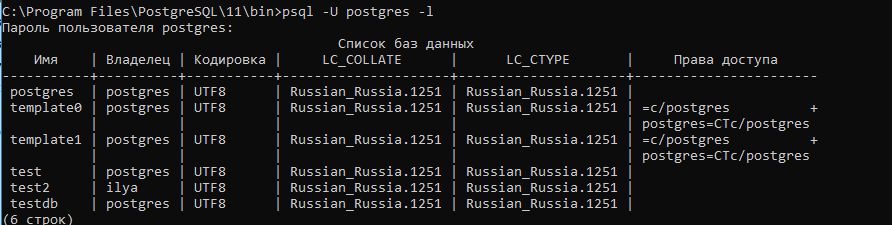
- С помощью инструмента createuser cоздадим нового пользователя: createuser –U postgres operator (где operator -имя нового пользователя)

- Предоставим пользователю привилегии суперпользователя (на практике этого делать не надо). Запустите интерактивную командную оболочку управления PostgreSQL (shell): psql –U postgres . С помощью SQL команды ALTER ROLE предоставим нужные права нашему пользователю: ALTER ROLE operator SUPERUSER CREATEROLE CREATEDB; . Мы предоставили пользователю права суперпользователя, права на создание ролей и баз данных.
- Для выводы списка пользователей и ролей в СУБД выполните команду: du

PgAdmin: Визуальный редактор для PostgresSQL
Редактор PgAdmin служит для упрощения управления базой данных PostgresSQL в понятном визуальном режиме.
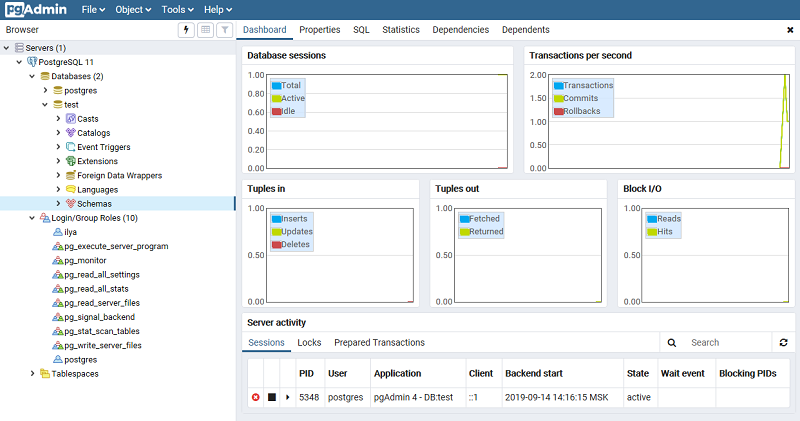
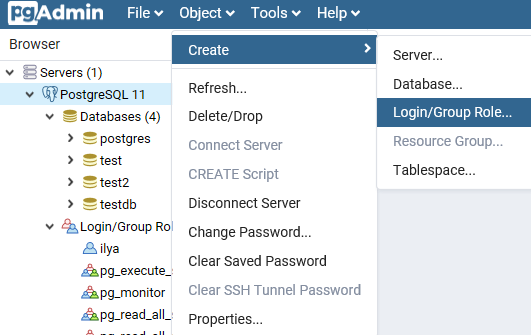
По умолчанию все созданные базы хранятся в каталоге base по пути C:Program FilesPostgreSQL11database.
Для каждой БД существует подкаталог внутри PGDATA/base, названный по OID базы данных в pg_database. Этот подкаталог по умолчанию является местом хранения файлов базы данных; в частности, там хранятся её системные каталоги. Каждая таблица и индекс хранятся в отдельном файле.
Для резервного копирования и восстановления лучше использовать инструмент Backup в панели инструментов Tools. Для автоматизации бэкапа PostgreSQL из командной строки используйте утилиту pg_dump.exe.
Query Tool: использование SQL запросов в PostgreSQL
Для написания SQL запросов в удобном графическом редакторе используется встроенный в pgAdmin инструмент Query Tool. Например, вы хотите создать новую таблицу в базе данных через инструмент Query Tool.
- Выберите базу данных, в панели Tools откройте Query Tool
- Создадим таблицу сотрудников:
CREATE TABLE employee
(
Id SERIAL PRIMARY KEY,
FirstName CHARACTER VARYING(30),
LastName CHARACTER VARYING(30),
Email CHARACTER VARYING(30),
Age INTEGER
);

Id — номер сотрудника, которому присвоен ключ SERIAL. Данная строка будет хранить числовое значение 1, 2, 3 и т.д., которое для каждой новой строки будет автоматически увеличиваться на единицу. В следующих строках записаны имя, фамилия сотрудника и его электронный адрес, которые имеют тип CHARACTER VARYING(30), то есть представляют строку длиной не более 30 символов. В строке — Age записан возраст, имеет тип INTEGER, т.к. хранит числа.
После того, как написали код SQL запроса в Query Tool, нажмите клавишу F5 и в базе будет создана новая таблица employee.
Для заполнения полей в свойствах таблицы выберите таблицу employee в разделе Schemas -> Tables. Откройте меню Object инструмент View/Edit Data.
Здесь вы можете заполнить данные в таблице.

После заполнения данных выполним инструментом Query простой запрос на выборку:
select Age from employee;
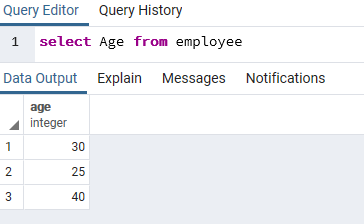

Источник: winitpro.ru
